相信大家都听说过洋葱头一键重装系统这款软件吧?其实这款软件是非常不错的啦,那么我们到底要如何用这款软件来进行重装系统的工作呢?下面windows7之家小编就给大家带来洋葱头一键重装系统图文教程吧,希望大家能够喜欢哦。
1.下载完成后得到一个压缩包

洋葱头一键重装系统图文教程图1
2.打开压缩包,双击YCTGHO_2.01(Build2012.9.27b).exe
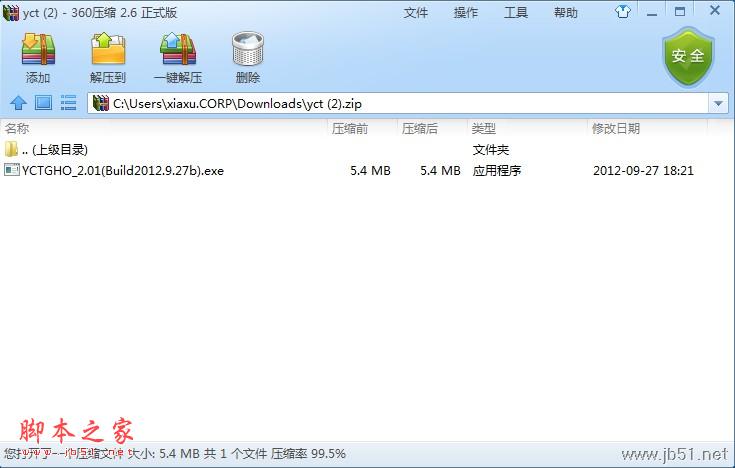
洋葱头一键重装系统图文教程图2
3.运行YCTGHO_2.01(Build2012.9.27b).exe

洋葱头一键重装系统图文教程图3
4.用户可自定义把文件安装到别的盘,或者直接点“下一步”开始安装,下图为正在安装,安装时间不超过3秒
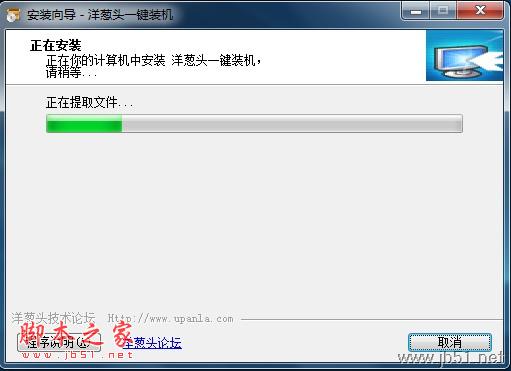
洋葱头一键重装系统图文教程图4
5.点击“完成”就可以了

洋葱头一键重装系统图文教程图5
6.根据你自己的喜爱,点击你要安装的系统,默认安装为windowsXP系统。然后点击“一键极速重装”

洋葱头一键重装系统图文教程图6
7.软件将会自动下载系统之家雨林木风win7进行安装

洋葱头一键重装系统图文教程图7
8.下载完成后,会提示你重启计算机,点“是”软件将会自动重启电脑进行自动安装系统

洋葱头一键重装系统图文教程图8
以上就是洋葱头一键重装系统图文教程了,不知道大家掌握了没有呢?总而言之这个方法小编认为不怎么样,因为比起当今最好用的系统之家一键重装大师来说,这款软件实在是有些low,而且质量也不好,小编试了一下,没装成功不说,系统还差点崩溃了。